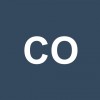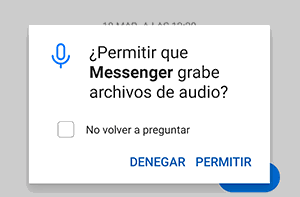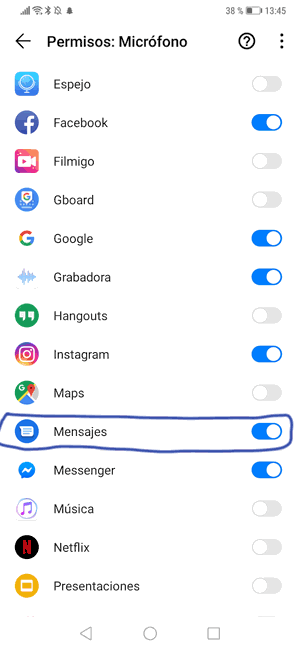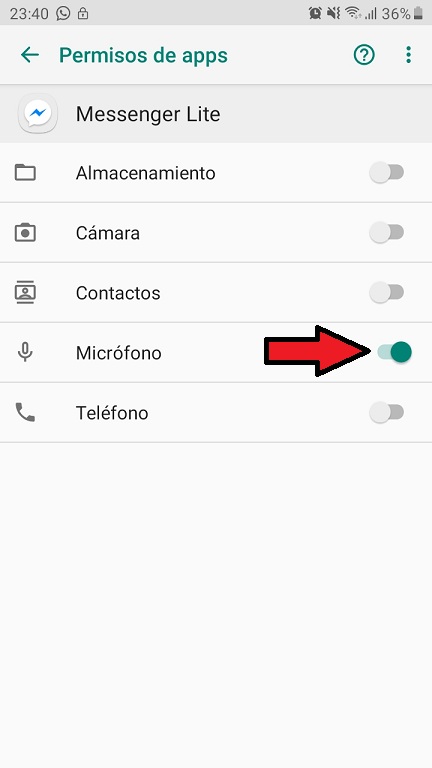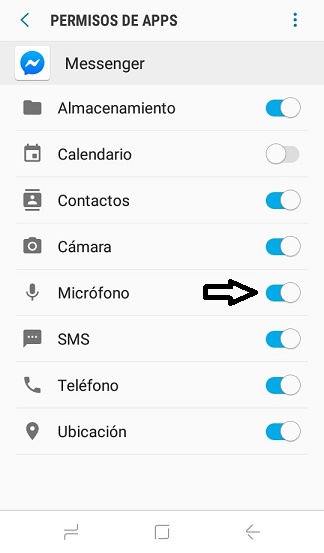Como activar el microfono en Messenger Facebook
AUTOR PREGUNTA #1
Hola,
Uso el messenger de Facebook para comunicarme con bastantes amigos, pero no puedo utilizar el micrófono. Donde se activa? Quiero poder mandar notas de voz a mis contactos.
Muchas gracias.
-
510 personas más tuvieron esta duda Yo también
Esto también te interesa!
PREGUNTAS SIMILARES
#2
Si quieres activar el micrófono dentro de Facebook messenger, lo que debes hacer es darle los permisos desde tu teléfono para así poder usarlo.
Mira este vídeo por si lo que pasa es que tienes algún problema
#3
Hola,
Antes de nada te recuerdo que tener el micrófono activado puede influir en que nos escuchen todo lo que hablamos. El otro di vi estos sobre todo lo que escucha Google y me entró hasta miedo.
Evitar que Google escuche a través del micrófono
Si quieres activar el micrófono en Messenger, tienes que activar estos permisos en el teléfono. Lo mas sencillo que puedes hacer es entrar dentro de la app y de alguna conversación y presionar el micrófono. Vas a ver cómo aparece una ventana emergente en la que pone
"¿Quieres permitir que Messenger tenga acceso a tu micrófono?
Debes seleccionar permitir.
A continuación aparecerá otro mensaje que pone ¿permitir que messenger grabe archivos de audio?
Debemos seleccionar permitir de nuevo.
En el caso de que esto no haya funcionado, tendrás que entrar en los permisos de tu teléfono para hacerlo directamente desde ahí. Yo te voy a explicar los pasos en un Huawei, pero en cualquier otro modelo de Android seguramente sean muy similares:
- Ajustes
- Aplicaciones
- Permisos
- Micrófono
Una vez dentro del micrófono, vas a ver todas las apps. Busca Messenger y habilita estos permisos.
Si nada de esto ha funcionado, es posible que estés experimentando algún problema. Mira este vídeo a ver si te soluciona.
#4
La activación del micrófono de Messenger se realiza al momento en que tu descargas la aplicación, ya que esta forma parte de los permisos de la herramienta en sí, aunque si al bajarla de la tienda oficial de tu móvil igualmente no logras poder utilizarlo, entonces tienes que optar por otorgarle estos permiso manualmente, esto lo puedes hacer desde los ajustes de tu sistema.
Igualmente el proceso detallado es el siguiente:
- Como primer paso ve a la pantalla de tu móvil y deslízala hacia la parte de arriba.
- Selecciona la opción de “Ajustes” en el menú de apps.
- Ahora busca y oprime la pestaña que lleva el nombre de “Aplicaciones”.
- Acto seguido tienes que seleccionar la opción de “Messenger”.
- Luego debes darle click en donde dice “Accesos”.
- Aquí se te mostraran una lista con todas las opciones desactivadas, debes ir a la que lleva el nombre de “Micrófono” y en el botón deslizador que ahí se encuentra, desplazarla a la parte derecha para que se habilite esta función en el teléfono móvil.
Tengo que mencionarte que en algunos sistemas operativos al habilitar dicha función aparecerá un mensaje emergente para confirmar la acción, en el tienes que darle click en “Aceptar” y listo.
#5
Bueno esto puede deberse a que no tienes configurado Messenger para que tenga permiso a acceder a la función de “Micrófono” de tu teléfono móvil. En este caso lo que debes hacer es simplemente otorgarle el acceso a dicha función, para ello ejecuta estos pasos:
- Primeramente tienes que entrar en la aplicación de “Ajustes” de tu dispositivo móvil.
- Cuando te encuentres dentro de él, ve a la parte de abajo y selecciona la pestaña que lleva el nombre de “Aplicaciones”.
- Aquí debes proceder a darle click en la opción de “Messenger”, está la encontraras deslizándote hacia abajo.
- Una vez que estés en las configuraciones de la herramienta, dirígete a la sección de “Ajustes de aplicaciones” y presiona en la pestaña de “Accesos”.
- A continuación veras que de penúltima aparecerá una opción que lleva el nombre de “Micrófono” y justo al lado de ella se encontrarauna barra, debes presionar sobre ella para que esta pase a colocarse del lado derecho de la pantalla e igualmente se torne de color verde
Debes saber que si tienes activada esta función en tu móvil pero por alguna razón no te permite utilizar estar el micrófono, entonces te recomiendo borrar su caché, esto lo puedes hacer así:
- Dale hacia “Atrás” en el menú de “Accesos”.
- Deslízate hacia arriba en las configuraciones de la app y dale click en “Almacenamiento”.
- Luego ve a la parte que lleva el nombre de “Eliminar caché”.
- Espera a que el proceso termine, ingresa nuevamente a la app y por ultimo simplemente trata de enviar una nota de voz con tu micrófono.
Como una última opción, si esta no te sirve entonces solo verifica que ya tengas todas las actualizaciones instaladas en tu móvil referentes a esta app, para que así puedas disfrutar verdaderamente de todas las funciones que ofrece.
#6
El problema que expones es más común de lo que crees, y esto se debe a que seguramente no has registrado correctamente los permisos a la aplicación para que puedas hacer uso del micrófono en los chats, esto es muy fácil de activar solo debes realizar unos pocos pasos a continuación te los indico:
Paso 1
Para comenzar debes deslizar la pantalla de tu teléfono hacia abajo para ingresar a la sección de “Ajustes” presionado sobre la rueda dentada.
Paso 2
A continuación veras en la pantalla varios apartados, selección “Aplicaciones”
Paso 3
Veras que se muestran todas las Apps instaladas en el teléfono, solo debes buscar y presionar sobre “Messenger”
Paso 4
Posteriormente se abre una ventana emergente donde debes hacer clic en “Permisos” en algunos equipos puede aparecer como “Accesos”
Paso 5
Para finalizar tendrás que mover el botón que aparece al lado de la alternativa “Micrófono” hacia el lado derecho para que se muestre de color azul lo que indica que ya puedes hacer uso de este en los chats de Messenger.
En el momento que lo decidas puedes realizar el mismo procedimiento para desactivar el micrófono con solo volver el botón hacia el lado izquierdo hasta mostrarse de color gris.